Connectivité de modèle sémantique avec le point de terminaison XMLA
Les espaces de travail Power BI Premium, Premium par utilisateur et Power BI Embedded utilisent un point de terminaison XMLA pour prendre en charge la connectivité plateforme ouverte à partir d’applications et d’outils clients Microsoft et tiers.
Points de terminaison XMLA
Les espaces de travail utilisent le protocole XML for Analysis (XMLA) pour les communications entre les applications clientes et le moteur qui gère vos espaces de travail Power BI et modèles sémantiques. Ces communications s’effectuent via ce qui est communément appelé des points de terminaison XMLA. XMLA est le protocole de communication utilisé par le moteur Microsoft Analysis Services, qui exécute la modélisation sémantique, la gouvernance, le cycle de vie et la gestion des données de Power BI. Les données envoyées via le protocole XMLA sont entièrement chiffrées.
Par défaut, la connectivité en lecture seule à l’aide du point de terminaison est activée pour la charge de travail des modèles sémantiques dans une capacité. Avec les applications et outils de visualisation de données en lecture seule, les applications et outils de visualisation de données peuvent interroger les données de modèle de modèle sémantique, les métadonnées, les événements et le schéma.
Les opérations en lecture-écriture à l’aide du point de terminaison peuvent être activées. L’écriture en lecture-écriture fournit davantage de gestion de modèles sémantiques, de gouvernance, de modélisation sémantique avancée, de débogage et de supervision. Lorsqu’ils sont activés, les modèles sémantiques ont plus de parité avec les outils et processus de modélisation tabulaire de niveau entreprise d’Azure Analysis Services et d’Azure Analysis Services.
Propriétés du serveur Analysis Services
Power BI Premium prend en charge de nombreuse propriétés de serveur Analysis Services. Pour passer en revue ces propriétés, reportez-vous aux propriétés du serveur dans Analysis Services.
Conditions d’utilisation
L’utilisation du point de terminaison XMLA est soumise aux conditions suivantes :
Application mono-utilisateur : l’application utilise un compte d’utilisateur unique ou une identité d’application pour accéder à un modèle sémantique Power BI via le point de terminaison XMLA. Les outils de développement, les scripts d’administration et les processus automatisés sont des exemples d’applications mono-utilisateur. Ces applications peuvent effectuer des tâches telles que la modélisation des données et les tâches d’administration qui modifient les métadonnées d’un modèle sémantique, d’une sauvegarde ou d’une opération de restauration, ou déclenchent une actualisation des données. Le compte d’utilisateur ou l’identité d’application que l’application cliente utilise pour accéder à un modèle sémantique doit avoir une licence Premium par utilisateur (PPU) valide, sauf si le modèle sémantique réside sur une capacité Premium.
Application multi-utilisateur : l’application fournit à plusieurs utilisateurs un accès à un modèle sémantique Power BI. Par exemple, une application de niveau intermédiaire intégrant un modèle sémantique dans une solution métier et accédant au modèle sémantique pour le compte de ses utilisateurs professionnels.
- Espaces de travail PPU (Premium par utilisateur) - L’application doit demander à chaque utilisateur de se connecter à Power BI. Pour chaque utilisateur, l’application utilise un jeton d’accès pour accéder aux modèles sémantiques. L’application ne peut pas utiliser un compte de service ou une autre identité d’application pour effectuer des tâches au nom des utilisateurs individuels. Chaque utilisateur doit avoir son propre compte Power BI pour ouvrir des rapports, accéder aux jeux de données et exécuter des requêtes.
- Pour les espaces de travail Premium, l’application peut utiliser un compte de service ou une identité d’application au nom des utilisateurs finaux sans que chaque utilisateur se connecte à Power BI.
Applications et outils clients
Applications et outils courants utilisés avec Azure Analysis Services et SQL Server Analysis Services qui sont désormais pris en charge par les modèles sémantiques Power BI Premium :
Microsoft Excel : tableaux croisés dynamiques Excel sont l’un des outils les plus courants utilisés pour résumer, analyser, explorer et présenter des données récapitulatives à partir de modèles sémantiques Power BI. L’accès en lecture seule est requis pour les opérations de requête. Nécessite la version Démarrer en un clic d’Office 16.0.13612.10000 ou une version ultérieure.
Visual Studio avec des projets Analysis Services : appelé SQL Server Data Tools (SSDT). SSDT est un outil de création de modèles de niveau entreprise pour les modèles tabulaires Analysis Services. Toutes les éditions de Visual Studio 2017 et ultérieures, y compris l’édition Community gratuite, prennent en charge les extensions de projets Analysis Services. Nécessite la version d’extension 2.9.14 ou ultérieure pour déployer des modèles tabulaires dans un espace de travail Premium. Le modèle doit être au niveau de compatibilité 1 500 ou supérieur pour être déployé. Nécessite l’écriture en lecture XMLA sur la charge de travail des modèles sémantiques. Pour en savoir plus, consultez Outils pour Analysis Services.
SQL Server Management Studio (SSMS) – prend en charge les requêtes DAX, MDX et XMLA. Effectuez des opérations d’actualisation affinées et des scripts de métadonnées de modèle sémantique à l’aide de la langage de script de modèle tabulaire (TMSL). Nécessite l’accès en lecture seule pour les opérations de requête. Nécessite l’accès en lecture/écriture pour l’écriture des métadonnées. Nécessite SSMS version 18.9 ou ultérieure. Télécharger SSMS.
SQL Server Profiler : SQL Server Profiler s’installe avec SSMS, il permet le suivi et le débogage des événements de modèle sémantique. Bien qu’officiellement déprécié pour SQL Server, Profiler est toujours inclus dans SSMS et reste pris en charge pour Analysis Services et Power BI. Nécessite SQL Server Profiler version 18.9 ou ultérieure. Les utilisateurs doivent spécifier le modèle sémantique ( catalogue initial) lors de la connexion avec le point de terminaison XMLA. Pour en savoir plus, consultez SQL Server Profiler pour Analysis Services.
Assistant de déploiement Analysis Services – installé avec SSMS, cet outil permet de déployer des projets de modèles tabulaires créés par Visual Studio dans des espaces de travail Analysis Services et Premium. Il peut être exécuté de manière interactive ou à partir de la ligne de commande pour l’automatisation. L’accès en lecture/écriture XMLA est requis. Pour en savoir plus, consultez Assistant de déploiement Analysis Services.
cmdlets PowerShell : Utilisez les cmdlets Analysis Services pour automatiser les tâches de gestion des modèles sémantiques telles que les opérations d’actualisation. Nécessite l’accès en lecture/écriture XMLA. Nécessite la version 21.1.18256 ou une version ultérieure du module SqlServer PowerShell. Les cmdlet Azure Analysis Services dans le module Az.AnalysisServices ne sont pas prises en charge pour les modèles sémantiques Power BI. Pour en savoir plus, consultez Référence Analysis Services PowerShell .
Power BI Report Builder – outil qui permet de créer des rapports paginés. Créez une définition de rapport qui spécifie les données à récupérer, où les obtenir et comment les afficher. Vous pouvez prévisualiser votre rapport dans le Générateur de rapports, puis, publier votre rapport dans le service Power BI. Nécessite l’accès en lecture seule XMLA. Pour en savoir plus, consultez Power BI Report Builder.
Éditeur tabulaire : outil Open source permettant de créer, de maintenir et de gérer des modèles tabulaires à l’aide d’un éditeur simplifié et intuitif. Une vue hiérarchique affiche tous les objets de votre modèle tabulaire. Organise les objets par dossiers d’affichage avec support de la modification de propriété à sélection multiple et la mise en surbrillance de la syntaxe DAX. Nécessite l’accès en lecture seule XMLA pour les opérations de requête. Nécessite l’accès en lecture/écriture pour les opérations de métadonnées. Pour en savoir plus, consultez tabulareditor.github.io.
DAX Studio – outil open source pour la création, le diagnostic, le réglage des performances et l’analyse DAX. Les fonctionnalités incluent l’exploration des objets, le traçage intégré, l’analyse de l’exécution de la requête avec des statistiques détaillées, la mise en surbrillance et la mise en forme de la syntaxe DAX. Nécessite l’accès en lecture seule XMLA pour les opérations de requête. Pour en savoir plus, consultez daxstudio.org.
ALM Toolkit : Outil de comparaison de schéma open source pour les modèles sémantiques Power BI, le plus souvent utilisé pour les scénarios de gestion du cycle de vie des applications (ALM). Effectuez le déploiement dans des environnements et conservez les données historiques de l’actualisation incrémentielle. Comparez et fusionnez des fichiers de métadonnées, des branches et des dépôts. Réutiliser les définitions courantes entre les modèles sémantiques. Nécessite l’accès en lecture seule pour les opérations de requête. Nécessite l’accès en lecture/écriture pour les opérations de métadonnées. Pour plus d’informations, consultez alm-toolkit.com.
Tiers : inclut des applications et des outils de visualisation des données client qui peuvent se connecter, interroger et consommer des modèles sémantiques dans des espaces de travail Premium. La plupart des outils nécessitent les dernières versions des bibliothèques clientes MSOLAP, mais certains peuvent utiliser ADOMD. Le point de terminaison XMLA en lecture seule ou en lecture-écriture dépend des opérations.
Bibliothèques clientes
Les applications et outils clients ne communiquent pas directement avec le point de terminaison XMLA. Au lieu de cela, ils utilisent des bibliothèques clientes en tant que couche d’abstraction. Il s’agit des mêmes applications de bibliothèques de client que celles utilisées pour se connecter à Azure Analysis Services et SQL Server Analysis Services. Les applications Microsoft telles qu’Excel, SQL Server Management Studio (SSMS), ainsi que les extensions de projets Analysis Services pour Visual Studio installent les trois bibliothèques clientes et les mettent à jour avec des mises à jour régulières des applications et des extensions. Les développeurs peuvent utiliser les bibliothèques clientes pour générer des applications personnalisées. Dans certains cas, en particulier avec les applications tierces, si elles ne sont pas installées avec l’application, vous devrez peut-être installer des versions plus récentes des bibliothèques clientes. Les bibliothèques clientes sont mises à jour tous les mois. Pour en savoir plus, consultez Bibliothèques clientes pour la connexion à Analysis Services.
Optimiser les modèles sémantiques pour les opérations d’écriture en activant des modèles volumineux
Lorsque vous utilisez le point de terminaison XMLA pour la gestion des modèles sémantiques avec des opérations d’écriture, il est recommandé d’activer le modèle sémantique pour les modèles volumineux. Cela réduit la surcharge des opérations d’écriture, ce qui peut les rendre beaucoup plus rapides. Pour les modèles sémantiques de plus de 1 Go (après compression), la différence peut être significative. Pour en savoir plus, consultez Grands modèles dans Power BI Premium.
Activer l’accès en lecture-écriture XMLA
Par défaut, la capacité Premium ou les charges de travail de modèle sémantique Premium par utilisateur ont le paramètre de propriété de point de terminaison XMLA activé pour la lecture seule. Cela signifie que les applications ne peuvent interroger qu’un modèle sémantique. Pour que les applications effectuent des opérations d’écriture, la propriété de point de terminaison XMLA doit être activée pour l’accès en lecture-écriture.
Pour activer l’accès en lecture/écriture pour une capacité Premium
Sélectionnez Paramètres>Portail d’administration.
Dans le portail d’administration, sélectionnez Paramètres de capacité>Power BI Premium> Nom de la capacité.
Développez Charges de travail. Dans le paramètre Point de terminaison XMLA, sélectionnez Accès en lecture/écriture. Le paramètre de point de terminaison XMLA s’applique à tous les espaces de travail et modèles sémantiques affectés à la capacité.
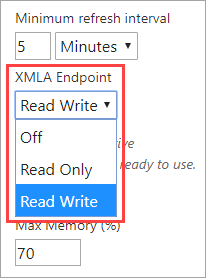
Pour activer la lecture-écriture pour Premium par utilisateur
- Sélectionnez Paramètres>Portail d’administration.
- Dans le portail d’administration, sélectionnez Premium par utilisateur.
- Développez paramètres de charge de travail du modèle sémantique. Dans le paramètre Point de terminaison XMLA, sélectionnez Accès en lecture/écriture.
Connexion à un espace de travail Premium
Les espaces de travail affectés à une capacité possèdent une chaîne de connexion au format URL. Par exemple :
powerbi://api.powerbi.com/v1.0/[tenant name]/[workspace name].
Les applications se connectant à l’espace de travail utilisent l’URL s’il s’agissait d’un nom de serveur Analysis Services. Par exemple :
powerbi://api.powerbi.com/v1.0/contoso.com/Sales Workspace.
Remarque
La connexion à un espace Mon espace de travail avec le point de terminaison XMLA n’est pas prise en charge.
B2B et utilisateurs invités
Lorsque les utilisateurs accèdent à un espace de travail dans leur locataire d'origine, la section du nom du locataire dans l'URL peut être remplacée par myorg. Par exemple :
powerbi://api.powerbi.com/v1.0/myorg/Sales Workspace.
Lorsque les utilisateurs de B2B\guest accèdent aux espaces de travail d'un autre locataire, le nom de ce locataire doit être spécifié dans l'URL de la source de données. Par exemple, lorsqu'un utilisateur de contoso.com est invité à se connecter au locataire de fabrikam.com et qu'il reçoit l'autorisation d'accéder à l'espace de travail commercial, il doit utiliser l'URL ci-dessous pour se connecter :
powerbi://api.powerbi.com/v1.0/fabrikam.com/Sales Workspace.
Pour déterminer le nom de domaine principal et l’ID d’un locataire, connectez-vous au portail Azure, sélectionnez Microsoft Entra ID dans le menu principal, puis notez les informations de la page de vue d’ensemble Microsoft Entra. Pour plus d’informations, consultez Rechercher l’ID de locataire Microsoft Entra et le nom de domaine principal.
Pour accéder à l’URL de connexion de l’espace de travail
Dans Paramètres d’espace de travail>Premium>Connexion d’espace de travail, sélectionnez Copier.
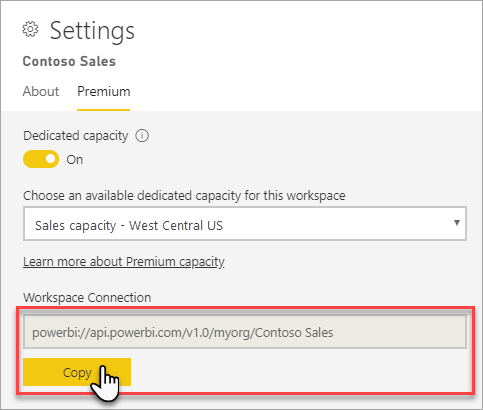
Exigences relatives aux connexions
Catalogue initial
Avec certains outils, tels que SQL Server Profiler, vous devez spécifier un catalogue initial, qui est le modèle sémantique (base de données) auquel vous connecter dans votre espace de travail. Dans la boîte de dialogue Se connecter au serveur, sélectionnez Options>Propriétés de connexion>Se connecter à la base de données, entrez le nom du modèle sémantique.
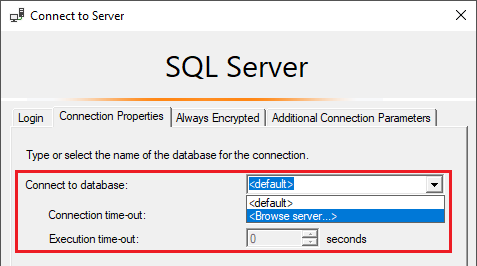
Noms d’espaces de travail dupliqués
La validation des espaces de travail dans Power BI empêche la création ou le renommage d’espaces de travail avec des noms en double. Quand vous vous connectez à un espace de travail portant le même nom qu’un autre espace de travail, le message d’erreur suivant peut s’afficher :
Impossible de se connecter à powerbi://api.powerbi.com/v1.0/[tenant name]/[workspace name].
Pour contourner le problème, en plus du nom de l’espace de travail, spécifiez l’ObjectIDGuid. Vous pouvez copier l’ObjectIDGuid à partir de l’objectID de l’espace de travail dans l’URL. Ajoutez l’ID d’objet (objectID) à l’URL de connexion. Par exemple :
powerbi://api.powerbi.com/v1.0/myorg/Contoso Sales - 9d83d204-82a9-4b36-98f2-a40099093830.
Nom du modèle sémantique dupliqué
Pour vous connecter à un modèle sémantique portant le même nom qu’un autre modèle sémantique dans le même espace de travail, ajoutez le guid du modèle sémantique au nom du modèle sémantique. Vous pouvez obtenir le nom du modèle sémantique et le guid lors de la connexion à l’espace de travail dans SSMS.
Retard dans les modèles sémantiques affichés
Lorsque vous vous connectez à un espace de travail, les modifications apportées aux modèles sémantiques nouveaux, supprimés et renommés peuvent prendre jusqu’à quelques minutes.
Modèles sémantiques non pris en charge
Les modèles sémantiques suivants ne sont pas accessibles à l’aide du point de terminaison XMLA. Ces modèles sémantiques n’apparaissent pas sous l’espace de travail dans SSMS ou dans d’autres outils :
- Modèles sémantiques basés sur une connexion active à un modèle Azure Analysis Services ou SQL Server Analysis Services.
- Modèles sémantiques basés sur une connexion active à un modèle sémantique Power BI dans un autre espace de travail. Pour plus d’informations, consultez Présentation des modèles sémantiques entre les espaces de travail.
- Modèles sémantiques avec des données Push à l’aide de l’API REST.
- Modèles sémantiques dans Mon espace de travail.
- Modèles sémantiques de classeur Excel.
Alias de serveur/d’espace de travail
Les alias de nom de serveur pris en charge dans Azure Analysis Services ne sont pas pris en charge pour les espaces de travail Premium.
Sécurité
Outre la propriété de point de terminaison XMLA activée en lecture-écriture par l’administrateur de capacité, le paramètre au niveau du locataire Autoriser les points de terminaison XMLA et Analyser dans Excel avec des modèles sémantiques locaux doivent être activés dans le portail d’administration. Si vous devez générer des fichiers Analyser dans Excel (AIXL) qui se connectent au point de terminaison XMLA, le paramètre au niveau du locataire Utilisateurs peuvent utiliser des modèles sémantiques dans Excel à l’aide d’une connexion active doit également être activé. Ces paramètres sont tous deux activés par défaut.
Autoriser les points de terminaison XMLA et analyser dans Excel avec des modèles sémantiques locaux est un paramètre d’intégration.
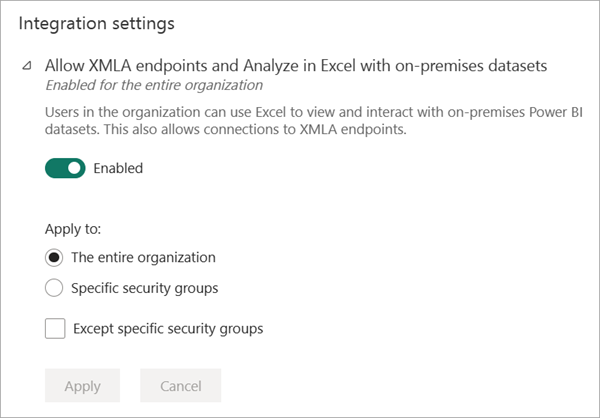
Utilisateurs peuvent utiliser des modèles sémantiques dans Excel à l’aide d’une connexion active est un paramètre d’exportation et de partage.
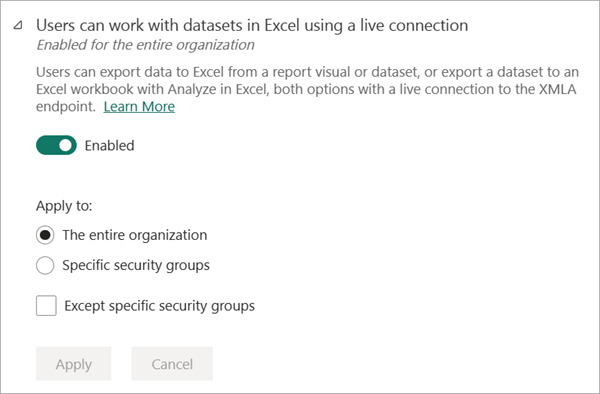
Le tableau suivant décrit les implications des deux paramètres :
| Paramètre | Autoriser les points de terminaison XMLA et analyser dans Excel avec des modèles sémantiques locaux = désactivé | Autoriser les points de terminaison XMLA et analyser dans Excel avec des modèles sémantiques locaux = activé |
|---|---|---|
| Utilisateurs peuvent utiliser des modèles sémantiques dans Excel à l’aide d’une connexion active = désactivé | XMLA : non autorisé Analyser dans Excel : non autorisé |
XMLA : autorisé Analyser dans Excel : non autorisé |
| Les utilisateurs peuvent utiliser des modèles sémantiques dans Excel à l’aide d’une connexion active = activé | XMLA : non autorisé Analyser dans Excel : autorisé |
XMLA : autorisé Analyser dans Excel : autorisé |
L’accès via le point de terminaison XMLA respectera l’appartenance au groupe de sécurité définie au niveau de l’espace de travail/application.
Les contributeurs d’espace de travail et versions ultérieures disposent d’autorisations de modèle sémantique d’écriture, qui sont effectivement identiques aux administrateurs de base de données Analysis Services. Ils peuvent déployer de nouveaux modèles sémantiques à partir de Visual Studio et exécuter des scripts TMSL dans SSMS.
Les utilisateurs disposant d’autorisations de modèle sémantique de génération sont équivalents aux lecteurs de base de données Analysis Services. Ils peuvent se connecter aux modèles sémantiques et les parcourir pour la consommation et la visualisation des données. Les règles de sécurité au niveau des lignes (RLS) sont respectées et ne peuvent pas voir les métadonnées de modèle sémantique interne.
Les opérations qui nécessitent des autorisations d’administrateur de serveur Analysis Services (plutôt que d’administrateur de base de données) en général ne sont pas prises en charge.
Emprunt d'identité
L’emprunt d’identité utilisateur à l’aide de la propriété de chaîne de connexion EffectiveUserName est prise en charge lors de la connexion à des modèles sémantiques d’espace de travail Premium. Le compte spécifié dans EffectiveUserName doit se trouver dans l’instance Microsoft Entra ID du locataire et doit avoir les deux autorisations Lecture et Générer pour le modèle sémantique auquel il est connecté. Si le compte ne dispose pas des autorisations de Lecture et Génération, Power BI ne peut pas emprunter l’identité du compte d’utilisateur. La connexion échoue et une erreur est retournée.
Vous pouvez également emprunter une identité en spécifiant un ou plusieurs rôles d’espace de travail dans la propriété de chaîne de connexion Rôles. Avec la propriété Rôles, vous pouvez tester le passage des membres du rôle des autorisations en écriture aux autorisations en lecture. Les autorisations de rôle suivantes s’appliquent en fonction du compte de l’utilisateur connecté :
Si l’utilisateur qui emprunte l’identité est un administrateur d’espace de travail (identique à un administrateur de serveur dans Analysis Services), il n’a pas besoin d’être membre d’un des rôles spécifiés.
Si l’utilisateur qui emprunte l’identité n’est pas un administrateur d’espace de travail, il doit appartenir à un ou plusieurs des rôles spécifiés, sans quoi une erreur de type Utilisateur introuvable ou Aucune autorisation est retournée.
Rôles de modèle
Avec le point de terminaison XMLA, les rôles, l’appartenance au rôle, la sécurité au niveau des lignes (RLS) et la sécurité au niveau des objets (OLS) peuvent être définis pour les utilisateurs dans l’instance Microsoft Entra ID du locataire. Les rôles de modèle dans Power BI sont utilisés uniquement pour les sécurités RLS et OLS. Utilisez le modèle de sécurité Power BI pour contrôler les autorisations au-delà des sécurités RLS et OLS.
Pour les projets de modèles tabulaires créés dans Visual Studio, il est possible de définir des rôles en utilisant le Gestionnaire de rôles dans le concepteur de modèles. Pour les modèles sémantiques dans Power BI, les rôles peuvent être définis dans Power BI Desktop avant de publier sur le service. L’appartenance au rôle est spécifiée dans le service Power BI. SSMS peut également être utilisé pour créer et gérer des rôles. Dans la plupart des cas, les définitions d’objet de rôle peuvent être écrites en utilisant TMSL pour créer ou modifier l’objet Roles. Les scripts TMSL peuvent être exécutés dans SSMS ou avec l’applet de commande PowerShell Invoke-ASCmd.
Les limitations suivantes s’appliquent lorsque vous utilisez des rôles via le point de terminaison XMLA :
- La seule autorisation pour un rôle pouvant être défini pour les modèles sémantiques est l’autorisation Lecture. D’autres autorisations sont accordées à l’aide du modèle de sécurité Power BI.
- Les principaux de service ne fonctionnent pas avec les sécurités RLS et OLS et ne peuvent pas être ajoutés en tant que membres d’un rôle de modèle.
- L’autorisation de génération pour un modèle sémantique est requise pour l’accès en lecture via le point de terminaison XMLA, quelle que soit l’existence de rôles de modèle sémantique.
Définition des informations d’identification pour la source de données
Les métadonnées spécifiées via le point de terminaison XMLA peuvent créer des connexions aux sources de données, mais ne peuvent pas définir les informations d’identification de la source de données. Au lieu de cela, les informations d’identification peuvent être définies dans la page des paramètres du modèle sémantique dans le service Power BI.
Principaux de service
Les principaux de service sont une inscription d’application Microsoft Entra que vous créez à l’intérieur de votre locataire pour effectuer des opérations sans assistance au niveau du service et des ressources. Il s’agit d’un type unique d’identité d’utilisateur avec un nom d’application, un ID d’application, un ID de locataire, et une clé secrète client ou un certificat en guise de mot de passe. Power BI Premium utilise la même fonctionnalité de principal de service que Power BI Embedded.
Les principaux de service peuvent être utilisés avec le point de terminaison XMLA pour automatiser les tâches de gestion des modèles sémantiques telles que l’approvisionnement d’espaces de travail, le déploiement de modèles et l’actualisation du modèle sémantique avec :
- PowerShell
- Azure Automation
- Azure Logic Apps
- Des applications clientes personnalisées
Pour plus d’informations, consultez Automatiser les tâches d’espace de travail Premium et de modèle sémantique avec des principaux de service.
Déployez des projets de modèle à partir de Visual Studio (SSDT)
Le déploiement d’un projet de modèle tabulaire dans Visual Studio vers un espace de travail Premium est très similaire au déploiement sur un serveur Azure ou SQL Server Analysis Services. Les seules différences sont dans la propriété Deployment Server spécifiée pour le projet et la façon dont les informations d’identification de la source de données sont spécifiées afin que les opérations de traitement puissent importer des données à partir de sources de données dans le nouveau modèle sémantique sur l’espace de travail.
Pour déployer un projet de modèle tabulaire créé dans Visual Studio, définissez l’URL de connexion à l’espace de travail dans la propriété Serveur de déploiement du projet. Dans Visual Studio, dans l’Explorateur de solutions, cliquez avec le bouton droit sur le projet >Propriétés. Dans la propriété Serveur, collez l’URL de connexion à l’espace de travail.
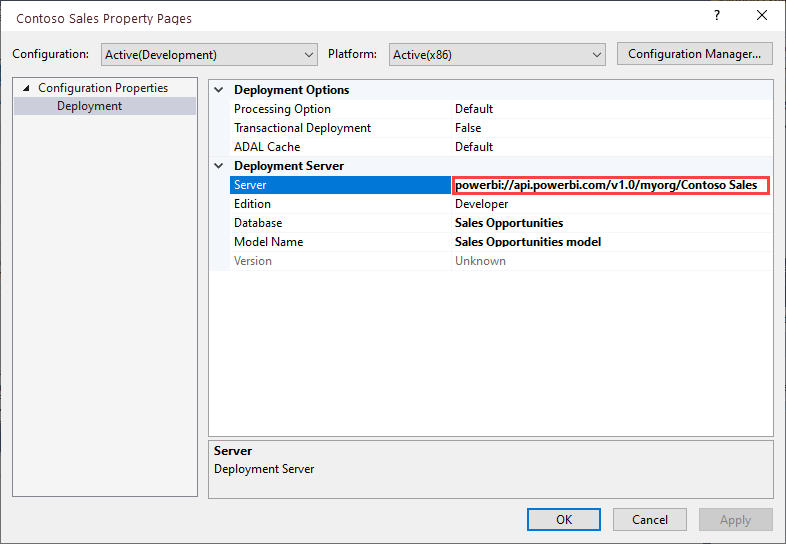
Une fois la propriété Serveur de déploiement spécifiée, le projet peut être déployé.
Lors du premier déploiement, un modèle sémantique est créé dans l’espace de travail à l’aide de métadonnées à partir du modèle.bim. Dans le cadre de l’opération de déploiement, une fois le modèle sémantique créé dans l’espace de travail à partir des métadonnées du modèle, le traitement pour charger des données dans le modèle sémantique à partir de sources de données échoue.
Le traitement échoue car, contrairement au déploiement sur une instance Azure ou SQL Server Analysis Server, où vous êtes invité à renseigner les informations d’identification de la source de données dans le cadre de l’opération de déploiement, lors du déploiement sur un espace de travail Premium, les informations d’identification de la source de données ne peuvent pas être spécifiées dans le cadre de l’opération de déploiement. Au lieu de cela, une fois le déploiement de métadonnées réussi et le modèle sémantique créé, les informations d’identification de la source de données sont ensuite spécifiées dans le service Power BI dans les paramètres de modèle sémantique. Dans l’espace de travail, sélectionnez modèles sémantiques>Paramètres>informations d’identification de source de données>Modifier les informations d’identification.
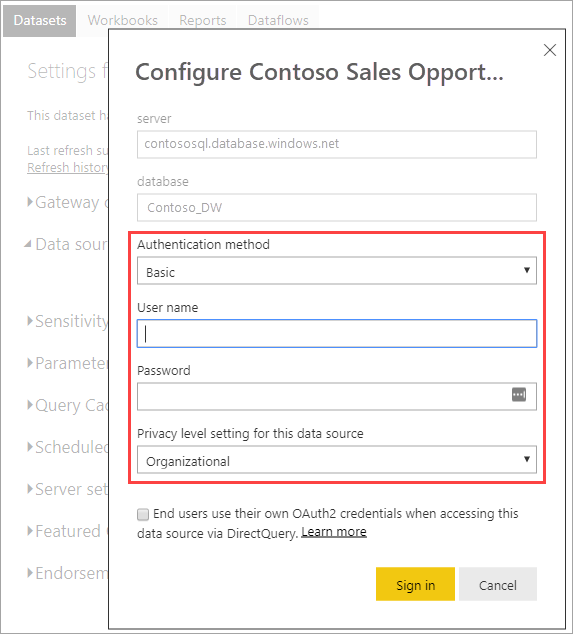
Lorsque des informations d’identification de source de données sont spécifiées, vous pouvez ensuite actualiser le modèle sémantique dans le service Power BI, configurer l’actualisation planifiée ou traiter (actualiser) à partir de SQL Server Management Studio pour charger des données dans le modèle sémantique.
La propriété de déploiement Option de traitement spécifiée dans le projet, dans Visual Studio, est observée. Toutefois, si une source de données n’a pas d’informations d’identification spécifiées dans le service Power BI, même si le déploiement des métadonnées réussit, le traitement échoue. Vous pouvez définir la propriété sur Ne pas traiter afin d’empêcher toute tentative de traitement dans le cadre du déploiement. Vous pouvez définir la propriété sur par défaut, car une fois que les informations d’identification de la source de données sont spécifiées dans les paramètres de la source de données pour le nouveau modèle sémantique, le traitement dans le cadre des opérations de déploiement suivantes aboutira ensuite.
Se connecter à SSMS
L’utilisation de SSMS pour se connecter à un espace de travail est similaire à la connexion à un serveur Azure ou SQL Server Analysis Services. La seule différence est que vous spécifiez l’URL de l’espace de travail dans le nom du serveur et que vous devez utiliser Active Directory-Universal avec l’authentification MFA.
Se connecter à un espace de travail à l’aide de SSMS
Dans SQL Server Management Studio, sélectionnez Se connecter>Se connecter au serveur.
Dans Type de serveur, sélectionnez Analysis Services. Dans Nom du serveur, entrez l’URL de l’espace de travail. Dans Authentification, sélectionnez Active Directory - Universel avec MFA, puis dans Nom d’utilisateur, entrez votre ID d’utilisateur d’organisation.
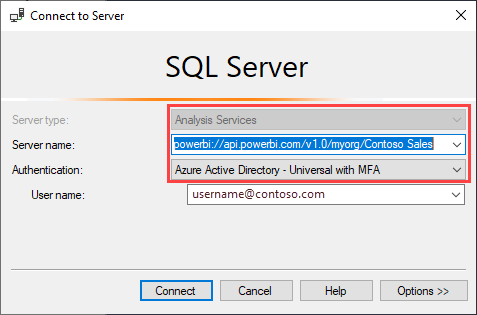
Lorsqu’il est connecté, l’espace de travail est affiché en tant que serveur Analysis Services et les modèles sémantiques de l’espace de travail sont affichés sous forme de bases de données.
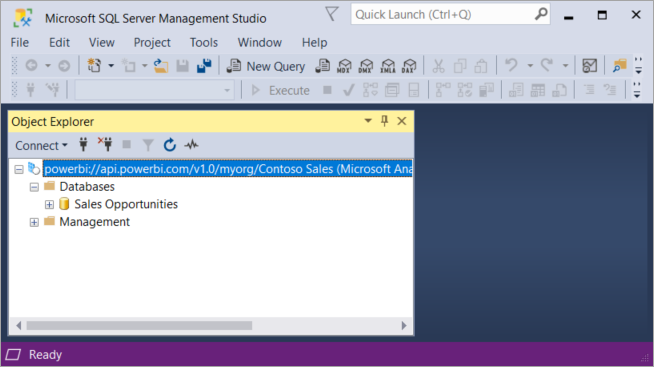
Pour en savoir plus sur l’utilisation de SSMS pour écrire des métadonnées, consultez :
Actualisation du modèle sémantique
Le point de terminaison XMLA active un large éventail de scénarios pour les fonctionnalités d’actualisation affinées à l’aide de SSMS, l’automation avec PowerShell, Azure Automation et Azure Functions à l’aide de TOM. Par exemple, vous pouvez actualiser certaines partitions historiques d’actualisation incrémentielle sans avoir à recharger toutes les données d’historique.
Contrairement à la configuration de l’actualisation dans le service Power BI, les opérations d’actualisation via le point de terminaison XMLA ne sont pas limitées à 48 actualisations par jour et le délai d’expiration d’actualisation planifié n’est pas imposé.
La date, l’heure et l’état des opérations d’actualisation du modèle sémantique qui incluent une transaction d’écriture via le point de terminaison XMLA sont enregistrées et affichées dans l’historique d’actualisation du modèle sémantique.
Remarque
Les opérations d’actualisation effectuées par le point de terminaison XMLA n’actualisent pas automatiquement les caches de vignettes. Les caches de vignettes sont actualisés uniquement lorsqu’un utilisateur accède au rapport.
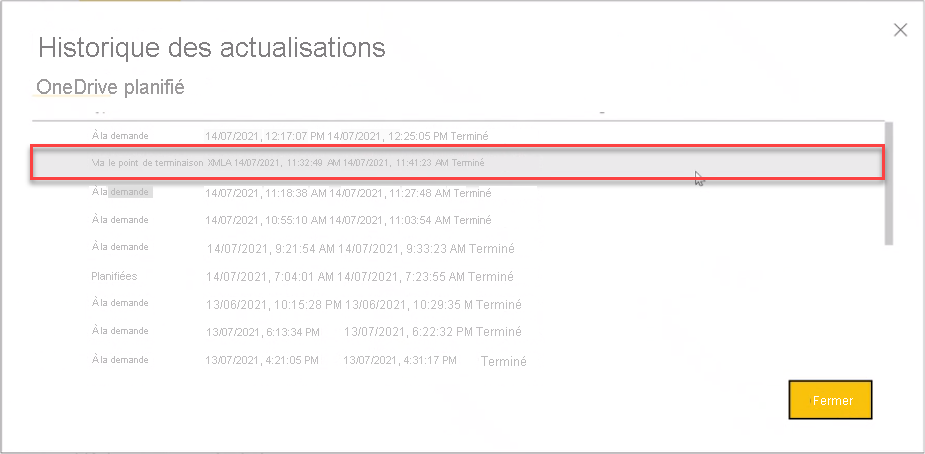
Vues de gestion dynamique (DMV)
Analysis Services DMV fournissent une visibilité des métadonnées de modèle sémantique, de la traçabilité et de l’utilisation des ressources. Les DMV disponibles pour l’interrogation dans Power BI via le point de terminaison XMLA sont limitées, au moins, à celles qui nécessitent des autorisations d’administrateur de base de données. Par exemple, certaines DMV ne sont pas accessibles car elles exigent des autorisations d’administrateur de serveur Analysis Services.
Modèles sémantiques créés par Power BI Desktop
Métadonnées améliorées
Les opérations d’écriture XMLA sur les modèles sémantiques créés dans Power BI Desktop et publiées dans un espace de travail Premium nécessitent des métadonnées améliorées. Pour plus d’informations, consultez métadonnées de modèle sémantique amélioré.
Attention
À ce stade, une opération d’écriture sur un modèle sémantique créé dans Power BI Desktop empêche son téléchargement en tant que fichier PBIX. Veillez à conserver votre fichier PBIX d’origine.
déclaration de la source de données
Lors de la connexion à des sources de données et de l’interrogation de données, Power BI Desktop utilise des expressions Power Query M comme déclarations de la source de données en ligne. Bien que prise en charge dans les espaces de travail Premium, la déclaration de la source de données en ligne Power Query M n’est pas prise en charge par Azure Analysis Services ou SQL Server Analysis Services. Au lieu de cela, les outils de modélisation des données Analysis Services, tels que Visual Studio, créent des métadonnées à l’aide de déclarations de la source de données structurées ou fournisseur. Avec le point de terminaison XMLA, Premium prend également en charge les sources de données structurées et fournisseur, mais pas dans le cadre des déclarations de la source de données en ligne Power Query M dans les modèles Power BI Desktop. Pour plus d’informations, consultez Compréhension des fournisseurs.
Power BI Desktop en mode de connexion active
Power BI Desktop peut se connecter à un modèle sémantique Power BI Premium à l’aide d’une connexion active. En utilisant une connexion active, il n’est pas nécessaire de répliquer les données localement, ce qui permet aux utilisateurs de consommer plus facilement des modèles sémantiques. Les utilisateurs peuvent se connecter de deux manières :
Sélectionnez modèles sémantiques Power BI, puis sélectionnez un modèle sémantique pour créer un rapport. Il s’agit du moyen recommandé pour les utilisateurs de se connecter en direct aux modèles sémantiques. Cette méthode offre une expérience de découverte améliorée montrant le niveau d’approbation des modèles sémantiques. Les utilisateurs n’ont besoin ni de trouver les URL de l’espace de travail, ni d’effectuer leur suivi. Pour trouver un modèle sémantique, les utilisateurs tapez simplement le nom du modèle sémantique ou faites défiler pour trouver le modèle sémantique recherché.
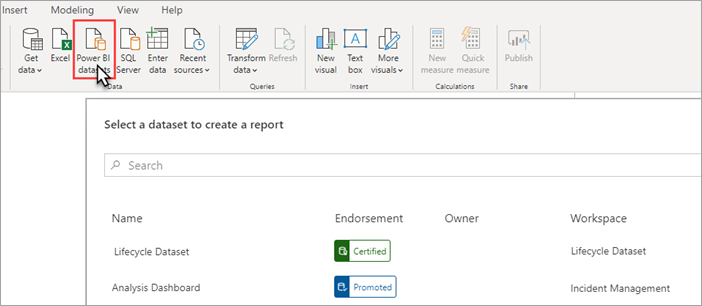
À l’aide de Obtenir des données>Analysis Services, spécifiez un nom d’espace de travail Power BI Premium en tant qu’URL, sélectionnez Se connecter en direct, puis dans Navigateur, sélectionnez un modèle sémantique. Dans ce cas, Power BI Desktop utilise le point de terminaison XMLA pour se connecter en direct au modèle sémantique comme s’il s’agissait d’un modèle sémantique Analysis Services.
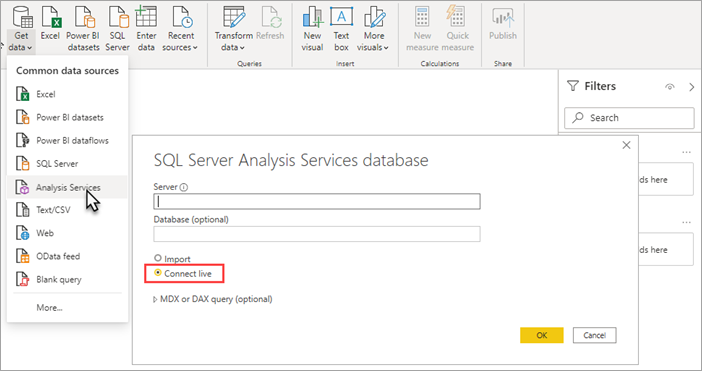
Les organisations qui ont des rapports existants connectés en direct aux modèles de données Analysis Services et qui ont l’intention de migrer vers des modèles sémantiques Premium doivent uniquement modifier l’URL du nom du serveur dans Transformer les données>paramètres de source de données.
Journaux d'audit
Quand des applications se connectent à un espace de travail, l’accès via les points de terminaison XMLA est enregistré dans les journaux d’audit Power BI sous les opérations suivantes :
| Nom convivial de l’opération | Nom de l’opération |
|---|---|
| Connecté au modèle sémantique Power BI à partir d’une application externe | ConnectFromExternalApplication |
| Demande d’actualisation du modèle sémantique Power BI à partir d’une application externe | RefreshDatasetFromExternalApplication |
| Création d’un modèle sémantique Power BI à partir d’une application externe | CreateDatasetFromExternalApplication |
| Modèle sémantique Power BI modifié à partir d’une application externe | EditDatasetFromExternalApplication |
| Modèle sémantique Power BI supprimé d’une application externe | DeleteDatasetFromExternalApplication |
Pour en savoir plus, consultez Audit Power BI.
Considérations et limitations
Les modèles sémantiques Power BI par défaut ne peuvent pas être modifiés à l’aide du point de terminaison XMLA.
Contenu connexe
Pour plus d’informations sur cet article, consultez :
- Scénarios d’utilisation de Power BI : gestion avancée du modèle de données
- Vous avez des questions ? Essayez d’interroger la communauté Power BI
- Vous avez des suggestions ? Envoyez-nous vos idées pour améliorer Power BI